CAD合并与打断如何使用?
溜溜自学 室内设计 2023-06-12 浏览:276
大家好,我是小溜,CAD是非常出色的图纸设计辅助工具,超多了不起的功能,可以更加方便我们进行绘图。使用CAD软件常会需要对线条进行合并或者打断,这些都可以通过CAD的功能来实现,本次小溜就来告诉大家CAD合并与打断如何使用。
工具/软件
硬件型号:华为MateBook D 14
系统版本:Windows7
所需软件:CAD 2007
方法/步骤
第1步
打开cad,画个矩形,如图
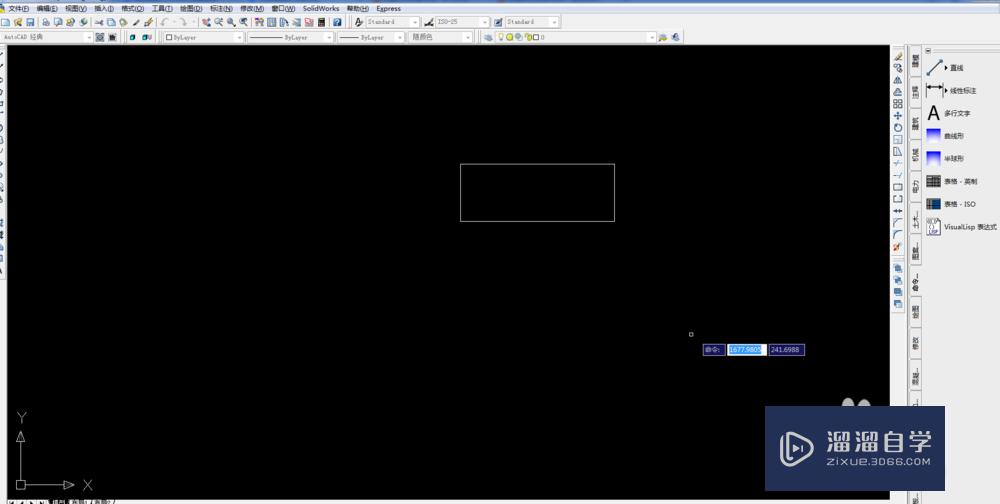
第2步
工具栏中选择打断工具,或修改选项->打断。
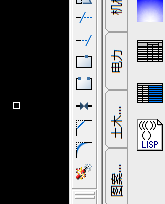
第3步
选中矩形,再选择第二个点,如图打断效果就出来了。
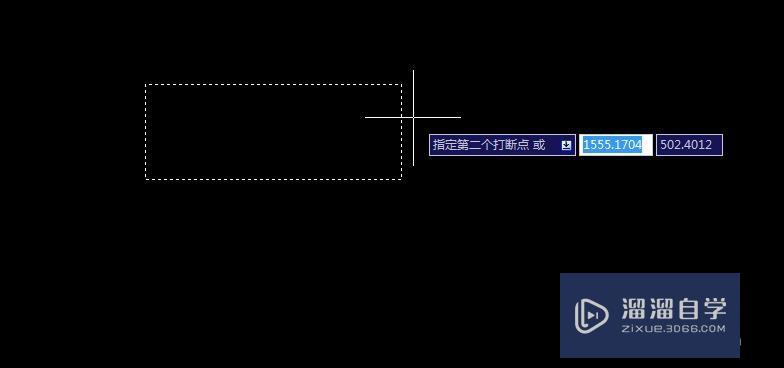
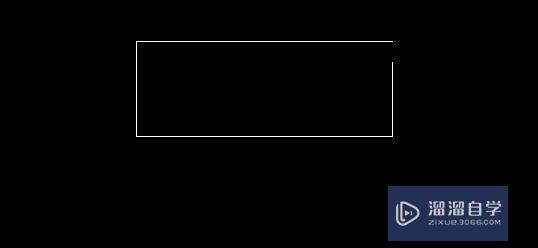
第4步
打断上面一个按钮是打断于点,跟打断有点区别,我们来看下。操作步骤跟上面一样。如图可以看到右边的线段独立出来了。
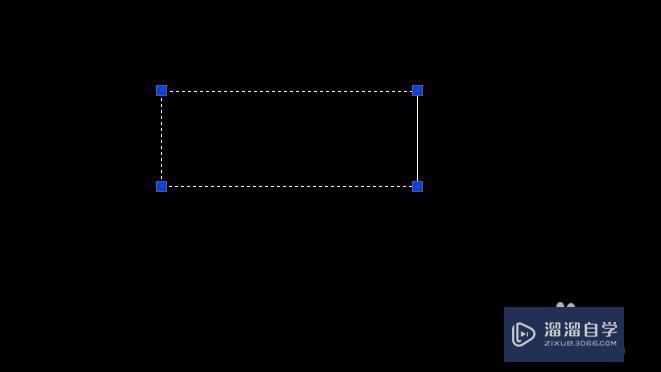
第5步
我们在打断点的基础上,进行合并。选择合并工具。选择对象 ,再选择合并到源的对象。
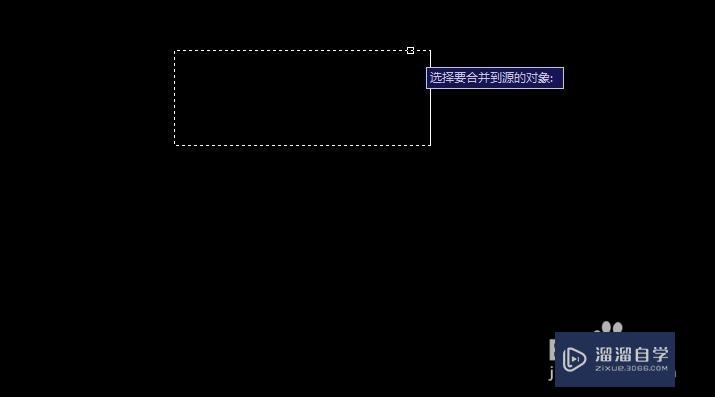
第6步
按回车或空格键,图形再次合并在一起了。
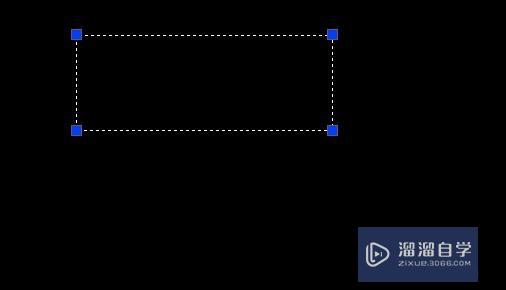
注意/提示
好了,以上就是“CAD合并与打断如何使用?”这篇文章全部内容了,小编已经全部分享给大家了,还不会的小伙伴们多看几次哦!最后,希望小编今天分享的文章能帮助到各位小伙伴。如果大家想更深入了解CAD那么点击这里了解学习更多课程。
基础入门CAD结合sketchup建模教程
特别声明:以上文章内容来源于互联网收集整理,不得将文章内容
用于商业用途.如有关于作品内容、版权或其他问题请与溜溜网客服
联系。
相关文章
距结束 05 天 04 : 04 : 56
距结束 00 天 16 : 04 : 56
首页









